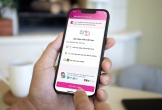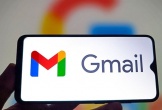Apple vừa chính thức triển khai macOS Catalina đến với người dùng máy Mac trên toàn cầu. Điều này có nghĩa, nếu bạn nâng cấp lên phiên bản macOS mới nhất, bạn sẽ không còn tìm thấy iTunes. Với Catalina, các tính năng của iTunes giờ đây được tách và chia ra thành nhiều ứng dụng khác nhau. Việc đồng bộ giữa iPhone và máy Mac sẽ diễn ra trên trình quản lý file Finder.
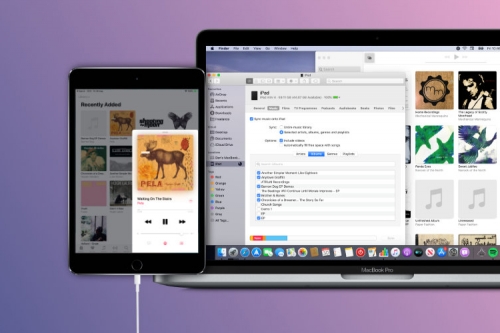 |
|
Giao diện và thao tác đồng bộ iPhone với mác Mac trên Finder về cơ bản hoàn toàn giống nhưiTunes trước đây. Tuy nhiên, đó là trường hợp thiết bị của bạn xuất hiện trên Finder bình thường. Nếu nó không xuất hiện thì sao? Đừng lo, bạn có thể xử lý bằng cách đơn giản dưới đây.
Cách sửa lỗi iPhone không hiển thị trên Finder của macOS Catalina
Mặc định, khi bạn kết nối iPhone hoặc iPad với máy Mac chạy macOS Catalina, nó sẽ xuất hiện bên dưới thẻ Locations nằm trên cột bên trái của Finder.
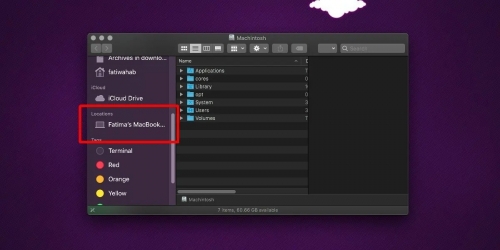 |
|
Nếu nó không xuất hiện, bạn cần mở trình đơn Preferences của Finder.
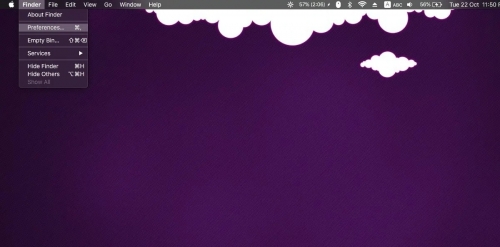 |
|
Từ cửa sổ mở ra, bạn chọn thẻ Sidebar, và sau đó kích hoạt tùy chọn CDs, DVDs, and iOS Devicesnằm bên dưới phần Locations.
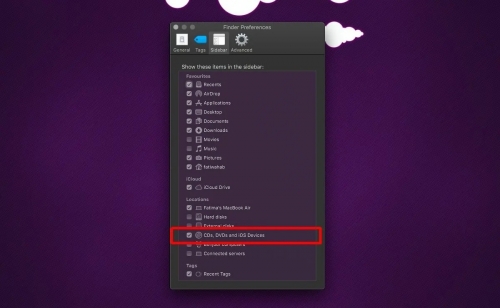 |
|
Quay lại Finder, kết nối iPhone hoặc iPad vào máy Mac, và nó sẽ xuất hiện bên dưới thẻ Locations ở bên trái của Finder
 |
|
Bạn chỉ cần chọn thiết bị của mình, và các tùy chọn đồng bộ/sao lưu iPhone hoặc iPad sẽ hiện ra.
Tác giả: Ca Tiếu
Nguồn tin: Báo VietNamNet